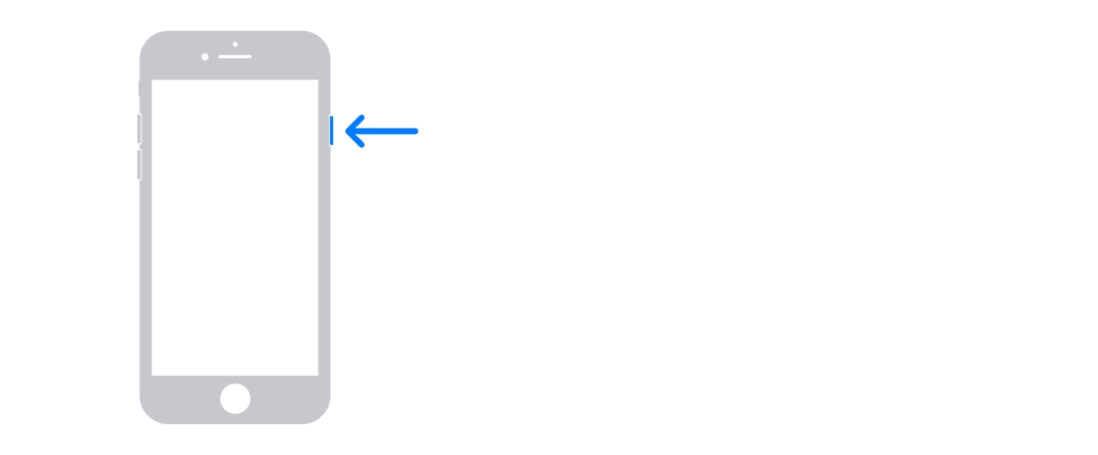안녕하세요. 그 남자입니다. 오늘은 아이폰 강제 종료 및 아이폰 강제 재기 동기 종별 방법에 대해 알아보겠습니다. 가끔 핸드폰이 먹통이 되는 상황이 생기는데 예전 같으면 버튼을 눌러 강제 종료할 수 있는데 아이폰X 이후에는 홈버튼이 꺼져서 강제 재부팅 방법을 잘 모르시는 분들이 계셨어요. 그래서 전 기종별 아이폰 강제 종료 및 강제 재부팅 방법을 알려드리니 잘 보시고 미리 알아두시면 좋을 것 같습니다. iPhone X、11、12、13、14 (mini、Pro、Pro Max 含む)

아이폰X 이후 모델 강제 종료 및 강제 재부팅 방법은 동일한데요. 왼쪽에 보시면 <볼륨 업>, <볼륨 다운> 버튼이 있고 오른쪽에도 <측면 버튼>이 하나 있는데 볼륨 업, 다운 중 하나와 오른쪽 버튼을 동시에 누르면 2~3초 후에 <눌러 전원 끄기>, <긴급 구조 요청> 메뉴가 나옵니다. 이때,<눌러 전원을 끈다>를 선택해, 왼쪽에서 오른쪽으로 누르면 곧바로 버튼을 끌 수 있습니다.

그리고 또 다른 방법으로 왼쪽 볼륨 업 버튼과 볼륨 다운 버튼을 차례로 누르고 오른쪽 사이드 버튼을 길게 누르면 <눌러 전원 끄기> 버튼이 활성화되므로 이 방법으로 강제 종료할 수 있습니다. 만약 이 상태에서 오른쪽 버튼을 5~7초 정도 더 누르면 강제로 전원이 꺼지게 되며 기기 전원이 꺼진 후 다시 오른쪽 버튼을 누르고 있으면 강제 재부팅이 가능하니 참고하시기 바랍니다. 아이폰8, 아이폰SE 2세대
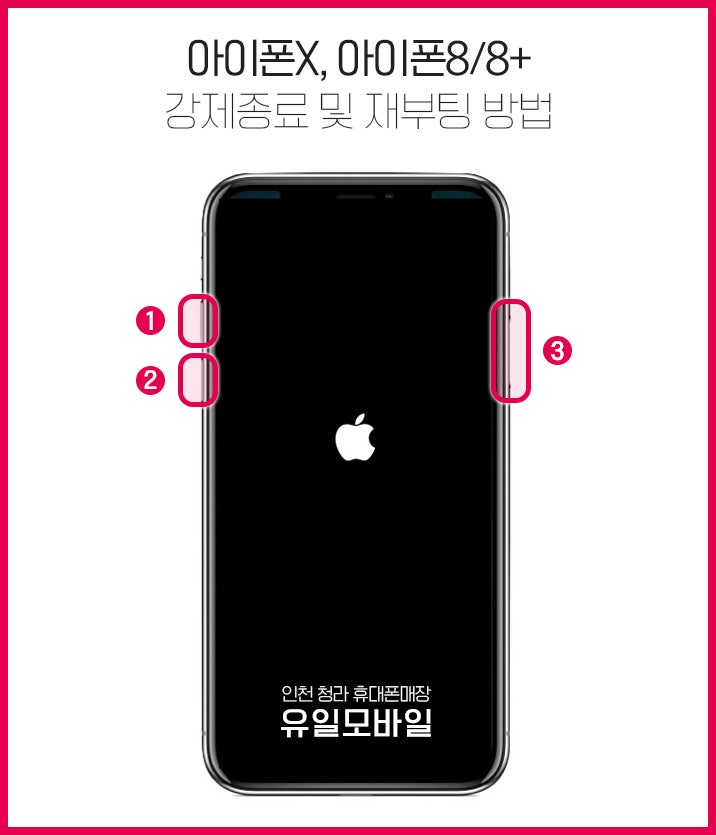
다음은 아이폰8과 아이폰SE의 2세대 모델을 살펴보겠습니다. 왼쪽의 볼륨 업, 볼륨 다운 버튼을 차례로 누르고, 오른쪽의 측면 버튼을 길게 누르면<눌러 전원 끄기>가 나옵니다. 이때 화면이 작동하지 않을 경우 우측 측면 버튼을 누른 후 5~7초 정도 지나야 강제로 전원이 꺼지게 되며, 재부팅을 위해서는 우측 측면 버튼을 누르면 강제 재부팅이 가능하니 참고하시기 바랍니다. 아이폰 7
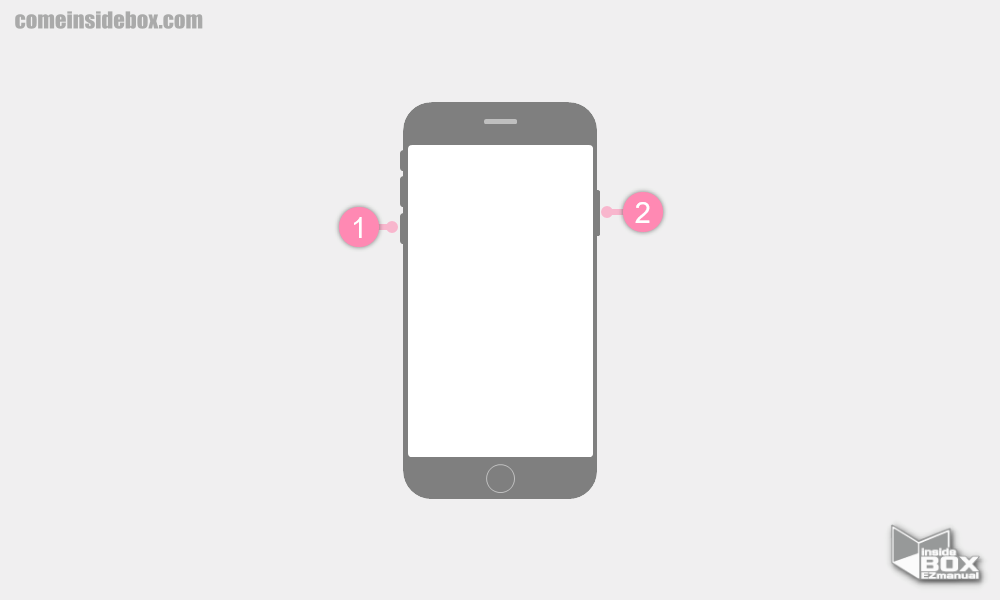
아이폰7 모델은 왼쪽 볼륨 다운 버튼과 오른쪽 측면 버튼을 동시에 누르면 강제 종료가 가능하지만 화면이 꺼지기까지 시간이 많이 걸리기 때문에 최소 10초 이상은 눌러둬야 합니다. 화면이 꺼진 후 재부팅 하시려면 오른쪽 측면 버튼을 꾹 눌러주시면 강제 재부팅이 되기 때문에 쉽게 하실 수 있을 것 같습니다. 아이폰6, 아이폰SE 1세대
아이폰6와 아이폰SE 1세대 모델을 사용하시는 분들은 우측 측면 버튼과 중앙 홈 버튼을 동시에 눌러주시면 강제 종료할 수 있으며 화면이 꺼진 후 재부팅 하시려면 우측 측면 버튼을 꾹 눌러주시면 강제 재부팅 됩니다. 아이폰 5S, 아이폰 5S 이전 모델
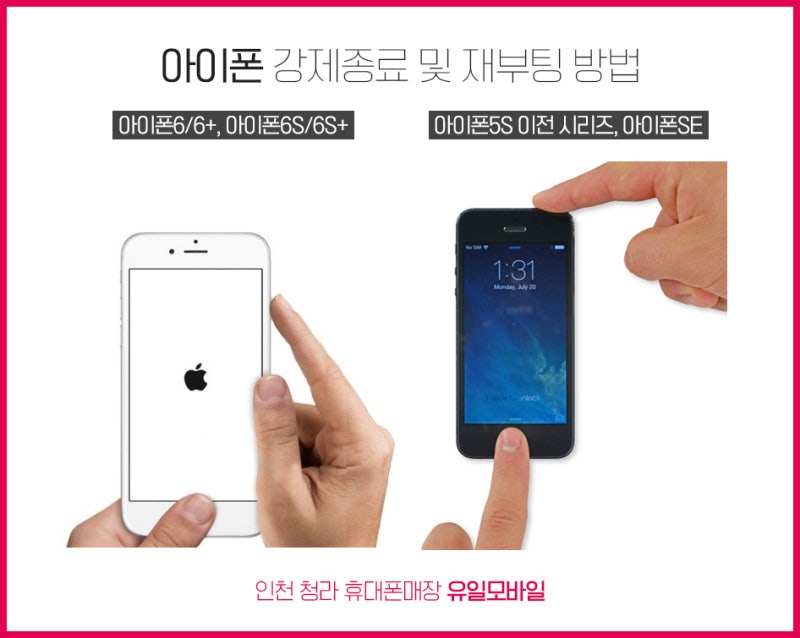
아이폰5S와 그 이전 모델을 사용하시는 분들은 상단의 전원 버튼을 꾹 누르기만 하면 강제 종료됩니다. 종료 후 재부팅 하시려면 상단 전원 버튼을 꾹 눌러주시면 되는데 다른 모델에 비해 쉽게 할 수 있는 모델이니 참고해주세요.

이렇게 오늘은 아이폰 강제종료 및 아이폰 강제재기 동기종별 방법에 대해서 말씀을 드렸는데 평소에는 자주 사용하시다가 갑자기 폰이 움직이지 않게 되면 아무것도 안 되고 게다가 터치조차 안 되기 때문에 이럴 때는 어쩔 수 없이 강제종료 또는 강제재기동을 할 수밖에 없는데 미리 방법을 알아두면 당황하지 않고 더 쉽게 해결할 수 있을 것 같습니다. 그럼 저는 이만 마무리하도록 하겠습니다. 감사합니다。

#아이폰강제종료 #아이폰강제재기동